“LC-BT-2-1”的版本间的差异
(→下载LC-BT-2-1用户手册) |
(→LC-BT-2-1视图) |
||
| 第11行: | 第11行: | ||
== LC-BT-2-1视图 == | == LC-BT-2-1视图 == | ||
<big>'''LC-BT-2-1正面图'''</big><br> | <big>'''LC-BT-2-1正面图'''</big><br> | ||
| − | [[Image:BT2-1-01. | + | [[Image:BT2-1-01.jpg|500px|]]<br><br> |
<big>'''LC-BT-2-1反面图'''</big><br> | <big>'''LC-BT-2-1反面图'''</big><br> | ||
| − | [[Image:BT2-1-02. | + | [[Image:BT2-1-02.jpg|500px|]]<br><br> |
<big>'''LC-BT-2-1侧面图'''</big><br> | <big>'''LC-BT-2-1侧面图'''</big><br> | ||
| − | [[Image:BT2-1-03. | + | [[Image:BT2-1-03.jpg|500px|]]<br><br> |
== 介绍说明 == | == 介绍说明 == | ||
2024年1月25日 (四) 10:17的最新版本
产品名称
12V 单路蓝牙继电器模块 物联网 智能家居 手机APP遥控开关
关于LC-BT-2-1
艾尔赛12V单路蓝牙继电器模块包含一路12V/10A继电器模块和SPP-C蓝牙串口从机模块
可通过手机APP发送指令来控制继电器的开关,全新改款,更加实用,性能更趋稳定
LC-BT-2-1视图
LC-BT-2-1正面图

LC-BT-2-1反面图

LC-BT-2-1侧面图

介绍说明

板子尺寸:62*20mm
1.IN+、IN-:12V电源输入
2.5V、TX、RX、GND:UART串口引脚
3.LED D2(红灯):继电器工作指示灯,打开时点亮
4.LED D1(蓝灯):蓝牙状态指示灯,描述如下:
(1)慢闪时代表等待和手机建立连接
(2)常亮时代表成功和手机建立连接
5.
COM:公共端
NC:常闭端,继电器吸合前与COM短接,吸合后悬空
NO:常开端,继电器吸合前悬空,吸合后与COM短接
6.继电器控制指令(十六进制HEX形式)
打开第一路继电器:A0 01 01 A2
关闭第一路继电器:A0 01 00 A1
功能特点
- 板载高性能MCU和SPP-C蓝牙2.1从机模块
- 提供蓝牙继电器控制APP
- 控制距离:10M(空旷环境)
- 工作电压:DC12V
- 板载1路12V,10A/250V AC 10A/30VDC 继电器,可连续吸合10万次,具有二极管泻流保护,响应时间短
- 板载蓝牙状态指示灯和继电器指示灯
- 预留UART调试接口,可用于修改蓝牙配对密码等
使用说明
1.准备工具软件
1.电源适配器,用于提供12V电源输入
2.“LCBS测试程序”APP,由艾尔赛电子开发的蓝牙继电器专用APP,用于控制继电器

3.“BlueSPP_37”APP,安卓应用商城下载的通用APP,用于控制继电器
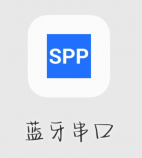
4.“SSCOM32”串口调试助手软件,用于修改蓝牙名称和密码

2.使用说明
2.1 蓝牙继电器专用APP使用说明
安卓手机端安装“LCBS测试程序”APP,蓝牙串口传输工具,打开APP,点击“搜索蓝牙”,默认的蓝牙名称一般为BTA-04、JDY-30、SPP-C等
手机连上蓝牙模组,输入密码点击确认(初始密码为1234),连接成功后,蓝灯由慢闪变为常亮,然后点击方块就可以控制继电器的开关
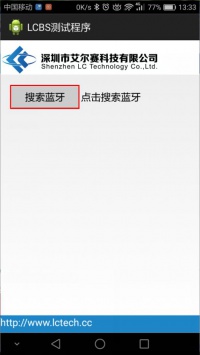
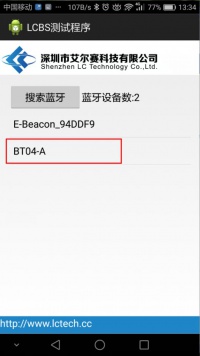
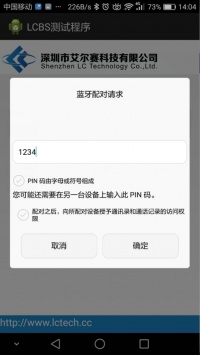
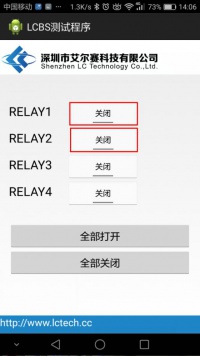
2.2 蓝牙继电器通用APP使用说明
1.安卓手机端安装APP“BlueSPP_37”,蓝牙串口传输工具,用于发送继电器控制指令,点击“开关”
然后长按界面中的灰色方块分别输入继电器控制指令的名称和内容(指令格式为HEX形式),点击“确定”
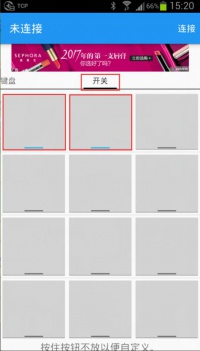
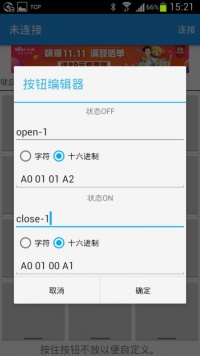
2.打开“BlueSPP_37”APP,点击“连接”,搜索蓝牙,默认的蓝牙名称一般为BTA-04、JDY-30、SPP-C等
初始蓝牙配对密码为1234(注:如果之前有连接过此蓝牙设备,则无需搜索,直接在“已配对”里面连接即可)
连接成功后,蓝牙由慢闪变为常亮,点击灰色方块就可以发送指令来控制继电器的开关
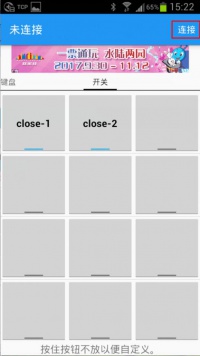
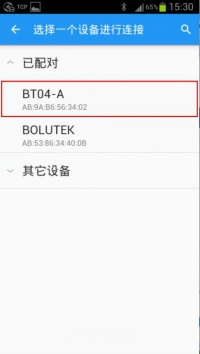
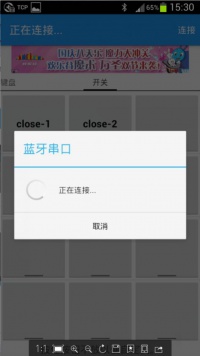
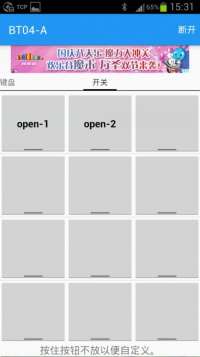
2.3 附加功能(作为USB继电器)
准备一个USB转TTL串口模块,TTL模块的GND、TX、RX分别接继电器模块的GND、RX、TX
在电脑上打开串口调试软件(如SSCOM32),选择波特率9600
以十六进制(HEX)形式发送A0 01 01 A2打开继电器
以十六进制(HEX)形式发送A0 01 00 A1关闭继电器
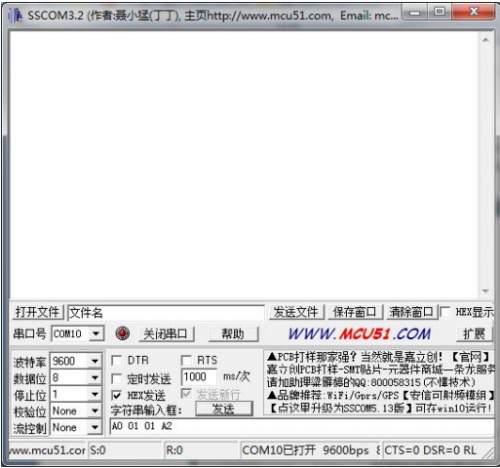
2.4 蓝牙名称和密码修改方法
接线方法:蓝牙继电器模块上的5V、RX、TX、GND分别接USB转TTL串口模块5V、RX、TX、GND
(如果发送串口指令没反应,可以尝试交换一下TX和RX),通过发送AT指令来修改蓝牙相关参数
1.修改密码:如想把密码修改为8888.打开电脑上的串口调试助手软件(如SSCOM32,选择波特率9600,勾选“发送新行”),输入AT+PIN8888,点发送即可
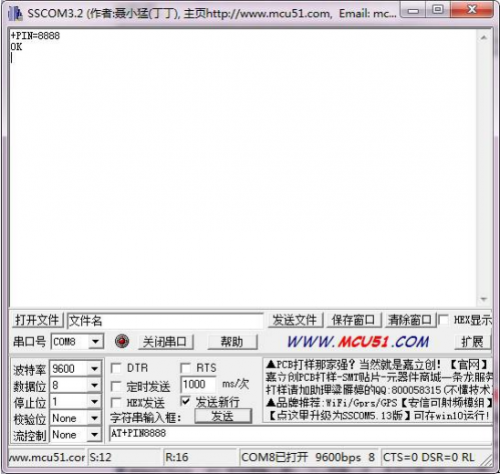
2.修改蓝牙名称:如发送AT+NAMEBOLUTEK就可以将名称修改为BOLUTEK,然后再发送AT+RESET使新修改的名称生效
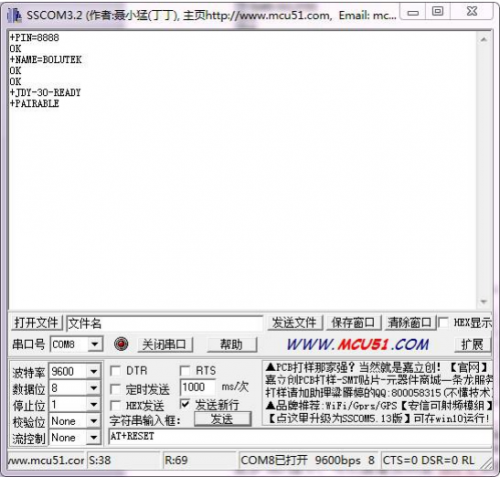
更多AT指令,可以查看资料里SPP-C的数据手册
下载LC-BT-2-1用户手册
更多关于LC-BT-2-1的使用信息,请查看https://pan.baidu.com/s/1qXIqlhM
